Hatayı hemen düzeltmek için bir DHCP sıfırlaması denemenizi öneririz.
- DHCP hatası 0x79, PC'nizin başka bir cihaza önceden atanmış bir IP adresine sahip olduğunu gösterir.
- DHCP sunucusunun şu anda çevrimdışı olması veya sorunlar yaşaması ve cihazın IP adresi talebini yerine getirememesi de mümkündür.
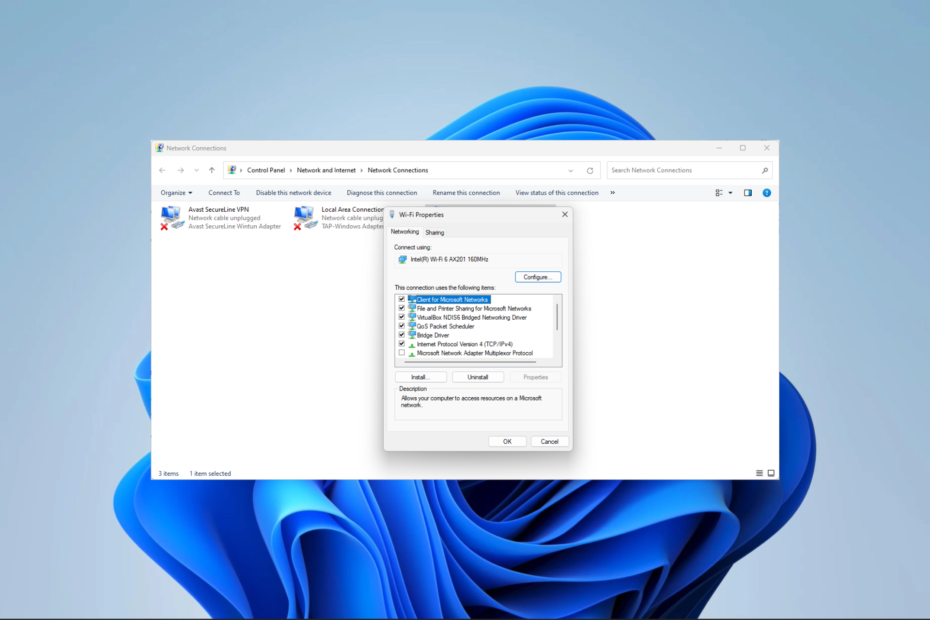
DHCP hatası 0x79 ile karşılaştınız mı? Bu, bilgisayarın başka bir aygıta atanmış önceden atanmış bir IP adresine sahip olduğunu gösteren bir hata anlamına gelir. Hata şuna benzer Ethernet bağlantıları için DHCP'nin kullanılamaması.
Kılavuzda, size en pratik çözümleri gösteriyoruz ve tekrarlanmasını önlemek için olası nedenleri tanıtıyoruz.

Artırılmış güvenlik protokolleri ile birden fazla cihazdan web'e göz atın.
4.9/5
indirimi kap►

Dünyanın her yerindeki içeriğe en yüksek hızda erişin.
4.7/5
indirimi kap►

Sürekli kesintisiz tarama için binlerce sunucuya bağlanın.
4.6/5
indirimi kap►
DHCP hatası 0x79'a ne sebep olur?
Genellikle DHCP sunucusuyla bağlantı kurulamadı hatası olarak adlandırılan 0x79 DHCP hatasıyla karşılaşırsanız, bunun nedeni genellikle aşağıdaki nedenlerden biridir:
- Ağ bağlantısı sorunları – Cihazın ağ bağlantısı kararlı değil, bu yüzden DHCP sunucusuna ulaşamıyor olabilir.
- DHCP sunucusu kullanılamıyor – DHCP sunucusu çevrimdışı olabilir veya cihazın IP adresi talebine cevap verememesinin nedeni bu olabilir.
- IP adresi çakışmaları – Ağdaki başka bir cihaza zaten bu adres atanmış olabileceğinden, cihaz istenen IP adresini almakta sorun yaşıyor olabilir.
- Yanlış yapılandırılmış DHCP istemci ayarları – Cihazın DHCP istemci ayarlarının doğru yapılandırılmamış olması, bir IP adresi isterken sorunlara neden olabilir.
- Güvenlik duvarı veya güvenlik yazılımı girişimi – DHCP sunucusuyla iletişim, güvenlik duvarları veya cihazda yüklü olan güvenlik yazılımları tarafından engellenebilir ve bu da bir hataya neden olabilir.
DHCP hatasını 0x79 nasıl düzeltirim?
Aşağıdaki ön çözümlerle başlamanızı öneririz:
- Ağ bağlantınızı kontrol edin – Kötü bir ağdan kaynaklanan hata olasılığını ortadan kaldırmak için ISP'yi değiştirmeniz veya kablolu bir bağlantı denemeniz gerekebilir.
- DHCP sunucusu kullanılabilirliğini doğrulayın – DHCP sunucusunun çevrimiçi ve çalışır durumda olduğunu doğrulayın. Yardım için ağ yöneticinize veya servis sağlayıcınıza başvurmanız önerilir.
- Güvenlik duvarınızı devre dışı bırakın – Güvenlik duvarını veya antivirüs programını geçici olarak kapatabilir veya bir güvenlik duvarı bir bağlantıyı engelliyor.
Aynı zamanda, DHCP sunucusu hatasını kullanarak çözmeniz önerilir. verimli VPN yazılımı bu, IP adresini değiştirerek ve web'e farklı konumlardan erişerek bu protokolü düzeltmenize yardımcı olabilir.
Şimdi aşağıdaki daha karmaşık çözümlere geçebilirsiniz.
1. TCP/IP değerlerini sıfırlayın
- Basmak pencereler + R, tip komut, sonra vur Ctrl + Vardiya + Girmek yükseltilmiş açmak Komut istemi.

- Aşağıdaki betiği yazın ve tıklayın Girmek sıfırlamak için WINSOCK değerler:
netsh Winsock sıfırlama kataloğu
- Aşağıdaki betiği çalıştırarak IPv4 TCP/IP yığınınızı sıfırlayın:
netsh int ipv4 sıfırlama reset.log
- Son olarak, aşağıdaki betiği yazın ve IPv6 TCP/IP yığınını sıfırlamak için Enter tuşuna basın:
netsh int ipv6 sıfırlama reset.log
- Bilgisayarı yeniden başlat.
2. DHCP İstemci hizmetini yeniden yapılandırın
- Basmak pencereler + R.
- Tip hizmetler.msc ve vur Girmek.
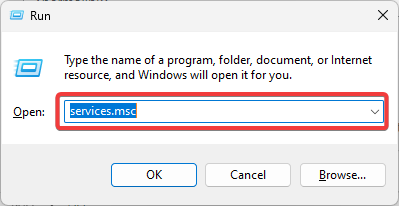
- çift tıklayın DHCP İstemcisi hizmet.
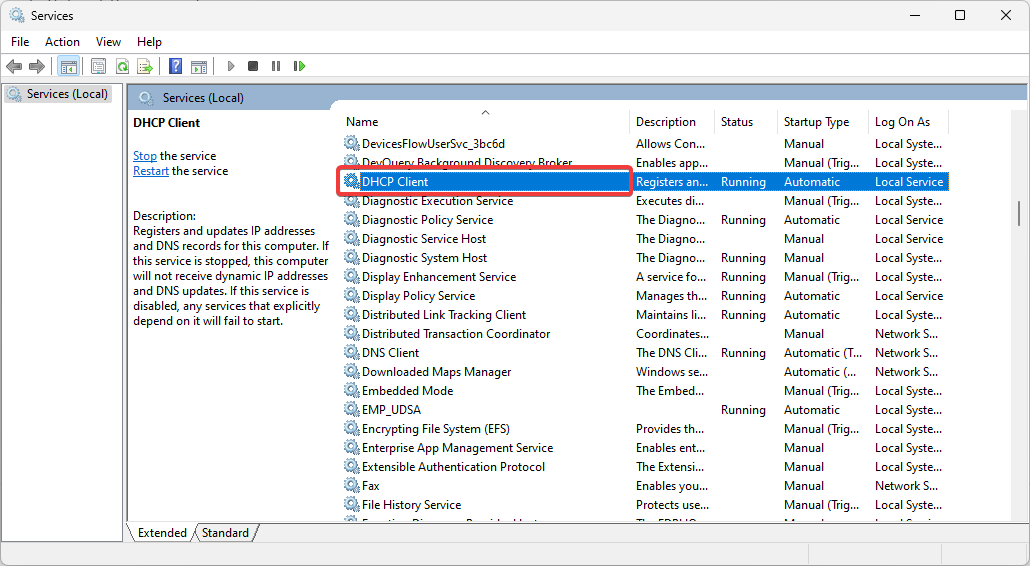
- Yı kur Başlangıç türü değer Otomatik ve üzerine tıklayın Başlangıç düğme.

- Son olarak tıklayın Uygula Ve TAMAM, ardından 0x79 DHCP hatasını düzeltip düzeltmediğini doğrulayın.
- Kernel-Power (70368744177664),(2) Hatasını Düzeltmenin 7 Yolu
- 0xc000001d Hata Kodu: Windows 10 ve 11'de Nasıl Onarılır
- Düzeltme: Bir Dosyayı Kopyalamaya Çalışırken Bir Hata Oluştu
- Vid.sys BSOD: Nedenleri ve 5 Adımda Nasıl Onarılır
3. Statik IP yapılandırmalarını devre dışı bırakın
- Tıkla Başlangıç menü, tür ağı görüntüleve öğesini seçin Ağ bağlantılarını görüntüle seçenek.

- Ağ bağlantınıza sağ tıklayın ve seçin Özellikler.

- Tıklamak İnternet Protokolü Sürüm 4 (TCP/IPv4) ve vur Özellikler düğme.

- için seçenekleri seçin Otomatik olarak bir IP Adresi Alın Ve DNS sunucu adresini otomatik olarak al, ardından düğmesine basın TAMAM düğme.

4. IPV6'yı devre dışı bırak
- Tıkla Başlangıç menü, tür ağı görüntüleve öğesini seçin Ağ bağlantılarını görüntüle seçenek.

- Ağ bağlantınıza sağ tıklayın ve seçin Özellikler.

- işaretini kaldırın İnternet Protokolü Sürüm 6 (TCP/IPv6) seçeneği, basın TAMAM düğmesine basın, ardından 0x79 DHCP hatasını düzeltip düzeltmediğini doğrulayın.

5. Ağ Bağdaştırıcısı sorun gidericisini çalıştırın
- Basmak pencereler + BEN açmak için Ayarlar uygulama.
- Sağ bölmede, üzerine tıklayın Sorun giderme.
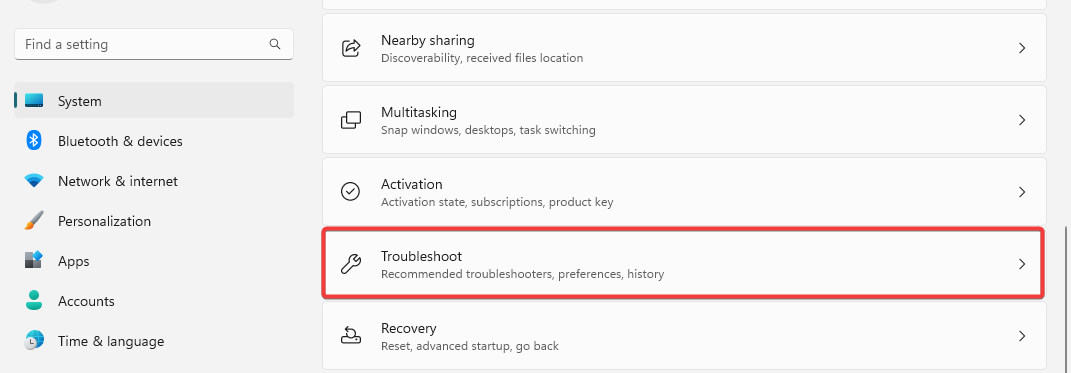
- Seçme Diğer sorun gidericiler.
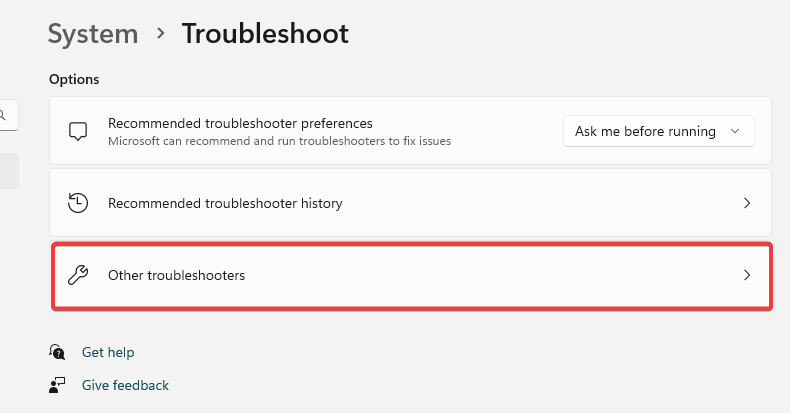
- Ağ Bağdaştırıcısına ilerleyin ve üzerine tıklayın. Koşmak düğme.
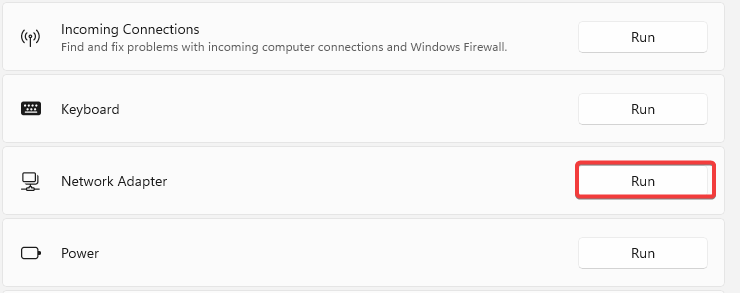
- Seçme Tüm ağ bağdaştırıcıları ve tıklayın Sonraki düğme.
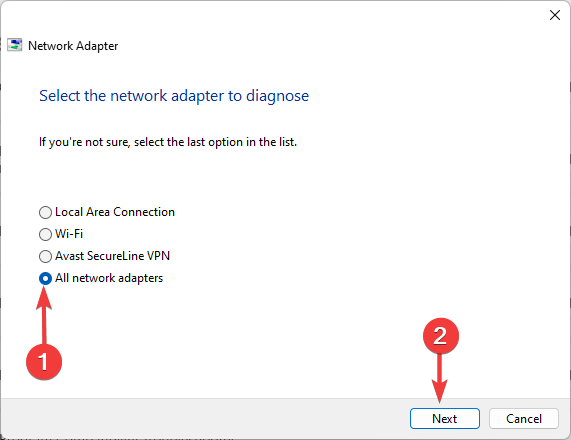
- Sihirbazı izleyin ve önerilen düzeltmeleri uygulayın.
Bu kılavuzda keşfettiklerimiz bu kadar. Kolay geçici çözümlerle başlamanızı ve ardından en uygun görünen daha karmaşık çözümlerden herhangi biriyle başlayarak devam etmenizi öneririz.
Lütfen aşağıdaki yorumlar bölümünde bize ulaşın ve sizin için neyin işe yaradığını bize bildirin.


